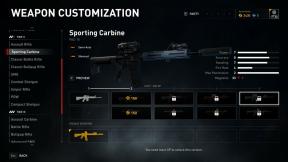Kako znova namestiti DirectX v računalnik z operacijskim sistemom Windows 10
Windows / / August 05, 2021
Microsoft DirectX je odgovoren za izvajanje nalog, ocenjenih za igre, video, upodabljanje, programiranje in predvajanje predstavnosti. Na splošno je to ena pomembnih programov / gonilnikov na vašem računalniku Windows 10 PC. Če pa ena ali več komponent manjka, je poškodovana ali poškodovana, morate DirectX znova namestiti v računalnik z operacijskim sistemom Windows 10. Če DirectX ni pravilno nameščen, bo poslal sporočila o napakah, na primer - DSOUND.dll ni bil najden, d3d12.dll poškodovan, D3DCOMPILER_47.dll itd. Najboljši način za reševanje takšnih težav je ponovna namestitev nove in najnovejše različice DirectX iz uradnih virov.
Če DirectX ne deluje pravilno, ne boste mogli igrati iger, uživajte v gledanju filmov. Prav tako bo ovira pri urejanju videoposnetkov ali drugih obremenitvah, povezanih z grafiko. Toda DirectX je osrednji del Windows zdaj in preprosto odstraniti in znova namestiti ni le mogoče. Zato moramo izbrati drugačen pristop in DirectX znova namestiti na preprost način.
Številni uporabniki Reddita so poročali o tej težavi, kjer njihova trenutna različica DirectX-a ne deluje več, in želijo znova namestiti prejšnjo različico ali novo kopijo DirectX-a.
d3d12.dll poškodovan. Kako znova namestim DirectX12? iz Windows10
Ponovna namestitev DirectX 11.3 in 12? iz Windows10
Torej, danes vas bomo vodili skozi postopek ponovne namestitve DirectX na računalnik z operacijskim sistemom Windows 10.

Kazalo
- 1 Kaj je DirectX v sistemu Windows 10
-
2 Kako znova namestiti DirectX v računalnik z operacijskim sistemom Windows 10
- 2.1 S programom DirectX Run Time Installer
- 2.2 Z vrnitvijo različice DirectX z uporabo registra
- 3 Zaključek
Kaj je DirectX v sistemu Windows 10
Microsoft DirectX je skupina tehnologij (API-jev), ki jih je Microsoft zasnoval za računalnike s sistemom Windows. To je nabor rutin, protokolov in orodij za izdelavo programske opreme in aplikacij. DirectX je idealna platforma za upodabljanje 3D animacij in bogatih zvokov. Lahko deluje v različnih različicah sistema Windows, strojne zahteve pa so enake kot sam sistem Windows.
Najnovejša različica DirectX11 omogoča povečanje zmogljivosti in varnostne posodobitve. Izkorišča najnovejše funkcije strojne opreme za video in predstavnosti ter stroje trenutne generacije, kar vam prinaša hitrost z API-ji in poskrbi, da je vaša izkušnja bolj odzivna in gladka. DirectX 11 je vnaprej nameščen v sistemu Windows 10. In DirectX je brezplačno orodje, kar pomeni, da ga lahko brezplačno prenesete z Microsoftovega uradnega spletnega mesta.
Kako znova namestiti DirectX v računalnik z operacijskim sistemom Windows 10
Stare različice različic DirectX lahko povzročijo napake, kot so napake desetup.dll; te napake lahko odpravite z namestitvijo ali ponovno namestitvijo najnovejših posodobitev DirectX-a od Microsofta. Zagotovil pa vam bo tudi uspešnost v igrah in grafičnih programih. Obstaja več načinov, kako znova namestiti DirectX v sistem Windows:
S programom DirectX Run Time Installer
Ti koraki vas bodo vodili, kako namestiti ali znova namestiti DirectX v vaš sistem z uradnim namestitvenim programom za namestitev DirectX.
Obiščite Microsoftovo uradno spletno mesto, pojdite na stran za prenos DirectX in kliknite rdeči gumb za prenos.
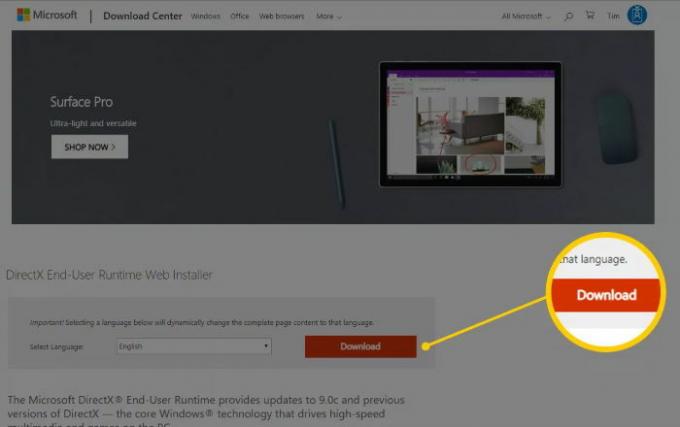
Odprite preneseno datoteko dxwebsetup.exe, sprejmite pogoje in kliknite gumb Naprej. Če je različica DirectX že nameščena v vašem sistemu, se prikaže možnost Ponovna namestitev. Če želite znova namestiti, potem izberite znova in kliknite gumb Naprej. DirectX se bo samodejno znova namestil.
Opomba: Med prenosom datotek potrpežljivo sedite, da je računalnik povezan z internetom.
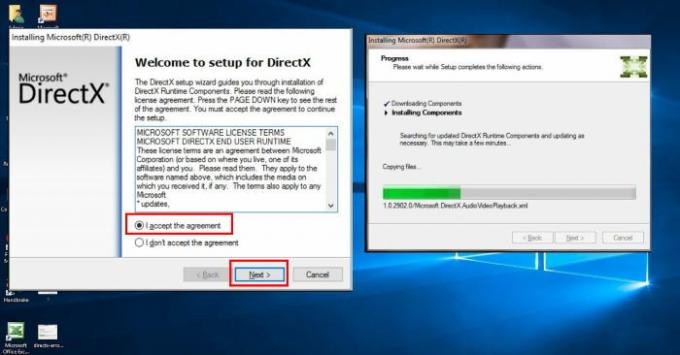
Znova zaženite računalnik, tudi če tega ne prejmete, in DirectX bo nameščen ali znova nameščen v sistem.

Če želite preveriti različico DirectX, lahko odprete ukazni poziv in vtipkate "dxdiag" in pritisnete enter. Morda se prikaže sporočilo, da znova skenirate klik gonilnika strojne opreme in nato pojdite na zavihek Sistem. Poiščite različico DirectX.
Z vrnitvijo različice DirectX z uporabo registra
Če zgornja metoda ne deluje, lahko poskusite spremeniti datoteke registra. Pri tej metodi bomo v računalniku spremenili številke različic DirectX. Windows ga bo torej zaznal kot staro različico in samodejno znova namestil DirectX s posodobitvijo sistema Windows na najnovejšo različico.
Pritisnite Windows + R in vnesite "regedit", da odprete urejevalnik registra.
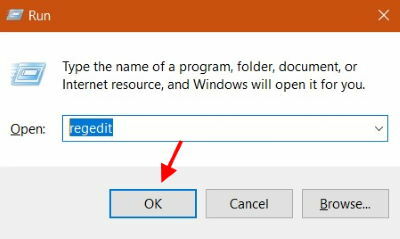
Zdaj se pomaknite do HKEY_LOCAL_MACHINE> PROGRAMSKA OPREMA> Microsoft. V levem podoknu izberite mapo DirectX.
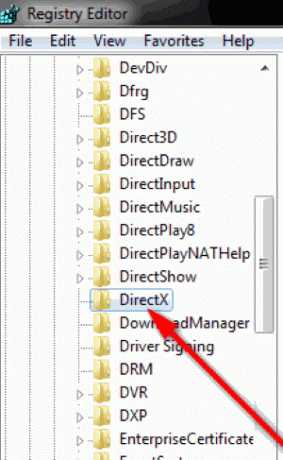
V desnem podoknu boste videli vrednost registra »Različica«. Kliknite to.

Pojavilo se bo novo pojavno polje. Tu morate število zmanjšati. Če je prvotna vrednost 4.09.00.xxxx, jo spremenite v različico 4.08.00.xxxx. Nato znova zaženite računalnik. Posodobitev sistema Windows bo to samodejno zaznala in znova namestila Direct X na najnovejšo različico.
Zaključek
DirectX je zelo pomembna programska oprema / gonilnik za vaš Windows 10 Pc. In ga morate redno posodabljati. Zgornji načini vam bodo pomagali na enostaven način znova namestiti DirectX v računalnik z operacijskim sistemom Windows. Če imate težave z vadnico, lahko spodaj komentirate. Naša tehnična ekipa vam bo pomagala.
Izbira urednika:
- Obnovite pomembne datoteke, ko se Windows 10 ne zažene
- Pokažite merilnik hitrosti interneta na opravilni vrstici v sistemu Windows
- Kako preveriti in namestiti posodobitve za Windows 10?
- Preverite specifikacije računalnika: Poiščite svoj CPU, GPU, matično ploščo in RAM
- Ustvarite kodo Windows Hello PIN in hitro obvestilo o namestitvi
Rahul je študent računalništva, ki se močno zanima za področje tehnologije in kriptovalut. Večino časa preživi bodisi s pisanjem ali poslušanjem glasbe bodisi s potovanjem po nevidnih krajih. Verjame, da je čokolada rešitev vseh njegovih težav. Življenje se zgodi in kava pomaga.


![Kako namestiti Stock ROM na Positivo X20 [Firmware Flash File / Unbrick]](/f/28dea4e2ca4e6ac7883f7e926bc5582f.jpg?width=288&height=384)